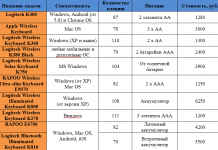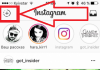Як зберегти закладки в Опері або перенести їх на інший комп’ютер ось чому часто цікавляться постійні користувачі браузера.
Це і не дивно, адже робота з великим об’ємом інформації в Інтернеті призводить до того, що деякі сайти-джерела забуваються і знову знайти їх, якщо виникає така необхідність, буває непросто.
Для цього у всіх сучасних браузерах є можливість збереження сайтів в Закладки, для швидкого повторного доступу до них.
А також це зручно при частому відвідуванні одного і того ж сайту.
Однак, при збоях у роботі програми або перевстановлення системи, відновити збережені посилання буває досить складно.
Зміст
Збереження у файл
Збереження адрес інтернет-ресурсів в файл – процедура, при якій необхідна для доступу до джерела інформація зберігається безпосередньо на комп’ютер.
При цьому Опера сам створює такий файл на вашому комп’ютері. Збереження у файл має наступні переваги:
Таке збереження в Опері виконується наступним чином:
Безпосередньо під адресним рядком у шапці програми є панель закладок. У лівій частині цієї панелі є іконка зі знаком «+». Натисніть на неї:
- Це автоматично зберегти в Закладки ту сторінку, яка відкрита в даний момент;
- Другий метод – виділити адресу сайту в рядку введення мишею і перетягнути його на панель закладок, затиснувши ліву клавішу мишки. Відразу після того, як ви відпустите клавішу, посилання буде додана;
- Найбільш складний спосіб передбачає натискання на ярлик Opera в лівому кутку верхнього шапки вікна. Там необхідно клікнути по рядку «Закладки», і в розташовувався вікні натиснути «Зберегти» в обране.
Після натискання на посилання на панелі, відкриється потрібний сайт.

Рис. 1. Управління панеллю закладок
Читайте також:
Як почистити куки і кеш в браузерах Хром, Опера, Мозила?
Як встановити Opera, Firefox, Yandex, Chrome, Explorer браузером за замовчуванням?
Зробити Яндекс домашньою сторінкою в браузерах Opera, Chrome, Mozila, IE
Рішення для старих версій
Імпортування та експортування збережених посилань з програми і в нього змінюється при оновленнях.
В даний час існує два алгоритму роботи – нової і старої версії.
Експорт
Іноді необхідно перенести вже збережені закладки в інший браузер. Зробити це можна по-різному, в залежності від версії браузера.
Якщо браузер не оновлювався протягом півроку, то користувачеві підійде інструкція наведена нижче. Щоб зберегти сторінку в Опері проробіть наступне:
- Натисніть на розділ «Файл» у верхньому лівому кутку вікна Опери;
- У розташовувався вікні знайдіть розділ «Імпорт та експорт»;
- Натисніть на неї, і в розташовувався вікні вибирайте «Експортувати закладки»;
- Після цього всі збережені адреси будуть експортовані.
Після цього закладки можна буде перенести в будь-який браузер.
Для цього в новому браузері можна буде відкрити розділ «Експорт» (знаходиться в різних місцях, в залежності від браузера) і вказати шлях до джерела через Провідник.

Рис. 2. Експорт закладок
Імпорт
Можна зробити і зворотний процес. Тобто скопіювати закладки, збережені в інших браузерах, в Оперу. Для цього потрібно виконати наступний алгоритм:
- В лівому верхньому куті вікна клацнути по ярлику «Файл»;
- У розташовувався вікні натиснути на пункт «Імпорт та експорт»;
- Навести на нього курсор, і у випадаючому списку натиснути одну з необхідних функцій;
- Коли необхідно скопіювати збережені посилання з іншого браузера, то потрібно вибрати його у списку за назвою;
- Якщо потрібно перенести вибране Опери (наприклад, при перевстановлення або оновлення), то вибирайте відповідно «Імпортувати закладки Opera»;
- Після цього необхідно вказати шлях до файлу через Провідник.
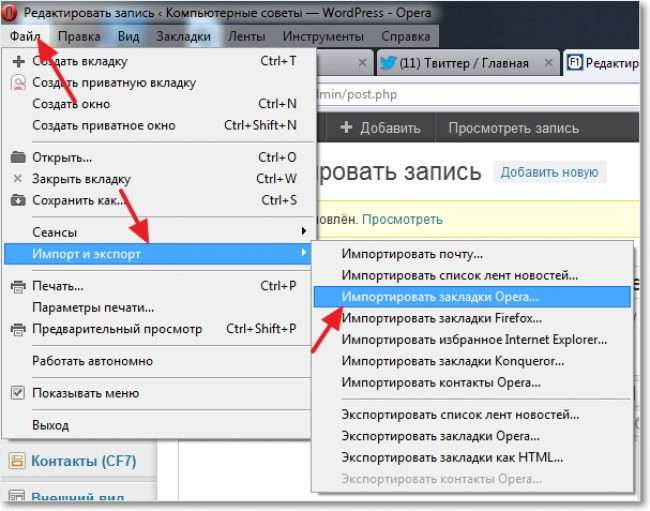
Рис. 3. Імпорт закладок
Збережені сайти тут же будуть перенесені в нову програму та доступні для використання.
Рішення для нових версій
Відносно недавно програма стала працювати на іншому двигуні. Багато функції значно змінилися, а деякі зникли зовсім.
Зміни торкнулися і процес збереження адрес сайтів. Зокрема, зникла можливість безпосереднього імпорту і експорту збережених адрес з браузера в браузер.
Тепер отримати доступ до них з інших програм можна тільки через обліковий запис або при ручному копіюванні.
Обліковий запис
Створіть обліковий запис в Опері:
Тепер все зберігаються закладки будуть зберігатися безпосередньо в обліковий запис. При вході в неї з іншого браузера Опера, відобразяться всі збережені закладки.
Однак перенести їх в інші браузери таким чином не вийде.
Копіювання
Цей процес більш складний.
Проте він дозволяє перенести збережені дані в інші браузери, а також отримати до них доступ при відключеному інтернеті (що не виходить при збереженні в облікового запису, так як в цьому випадку дані зберігаються на сервері).
На комп’ютері є один електронний файл, в якому зберігаються всі адреси.
Якщо програма встановлювалася з налаштуваннями за замовчуванням, і ніяких змін у процес установки вручну не вносилося, то цей файл має назву boolkmarks.adr.
Знайти його можна по дорозі C:\Users\Username\AppData\Roaming\Opera_Software\Opera_Stable.
Папка AppData є прихованою, бо, для того, щоб побачити її потрібно активувати відображення прихованих папок. Можна також знайти файл через спільний пошук в системі.
Потім цей файл потрібно перенести на флешку або інший знімний носій. Вже звідти його можна перенести в інший браузер або на інший ПК.
Якщо для цього потрібно замінити вихідний файл, то потрібно це зробити.
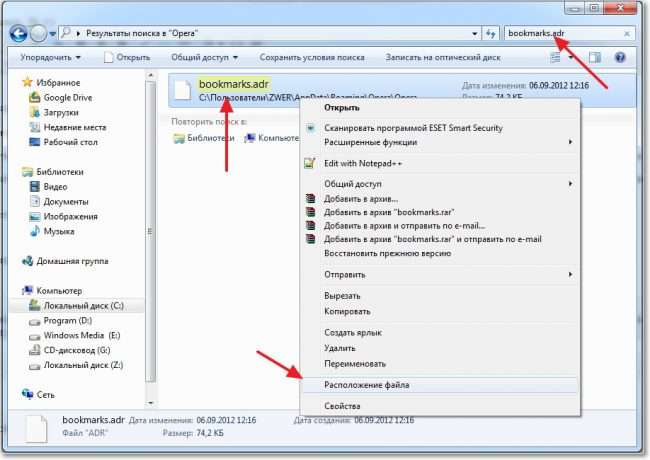
Рис. 4. Пошук файлу закладок
Хоча такий метод здається досить складним, він є єдиним можливим у випадку, коли в програмі виникає неполадка, і вона перестає запускатися зовсім.
Вам це може бути цікаво:
Як прибрати рекламу в браузерах Яндекс, Chrome, Opera?
Топ браузерів 2017 року: кращі програми для роботи в інтернеті
Якщо не вдалося відновити вкладку: Як боротися з помилкою в Safari, Opera, Google Chrome, Mozilla Firefox?
Розширення
Для того щоб уникнути копіювання файлу закладок, творці програми розробили спеціальне розширення для браузера, який дозволяє працювати з імпортом та експортом закладок аналогічно старої версії.
Розширення має назву Bookmarks Import&Export.
Необхідно натиснути кнопку «Меню» або Opera (в залежності від версії програми) в лівому верхньому куті вікна. Перейти в розділ «Розширення».
Там натиснути «Керування плагінами». Відкриється невелике вікно. В ньому потрібно знайти пункт «Додати розширення».
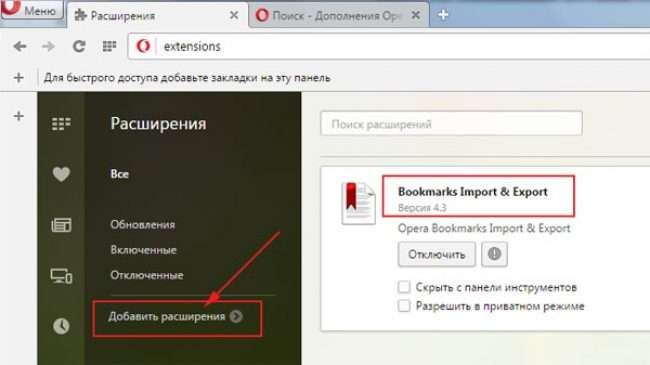
Рис. 5. Установка розширення
Після цього вводимо в пошуковий рядок в новому вікні назву необхідного розширення. Встановлюємо його в браузер. Після цього варто закрити і знову відкрити програму.
Тепер праворуч від адресного рядка з’явилася кнопка, на якій зображений документ з червоною стрічкою. При натисканні на неї відкривається вікно роботи в розширенні.
Для збереження всіх закладок у файл потрібно натиснути кнопку «Export». Кнопка Import, відповідно, дозволяє імпортувати збережений файл в браузер.
Потрібно лише вказати шлях до нього. Розширення працює незалежно від того, де саме знаходиться файл – на знімному носії або на комп’ютері.
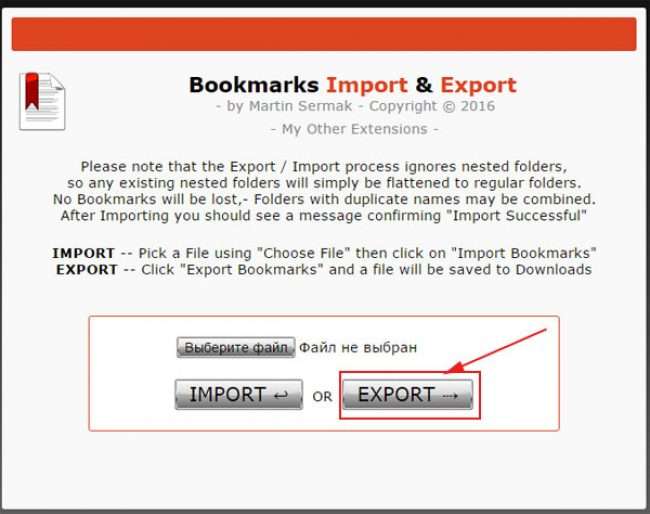
Рис. 6. Робота з розширенням
Як зберегти закладки в Опері — відеоінструкція
Як зберегти закладки в Опері: докладна інструкція для старих і нових версій
Як зберегти закладки в Опері: докладна інструкція для старих і нових версій